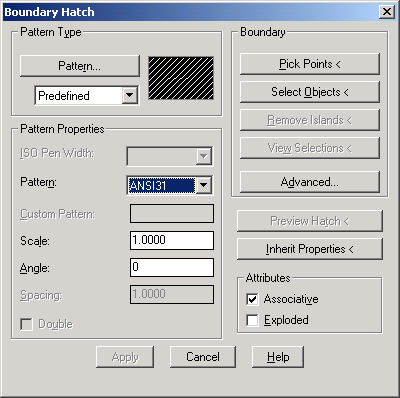Команды рисования графических примитивов
Дата добавления: 2015-06-12 ; просмотров: 1496 ; Нарушение авторских прав
Команды рисования графических примитивов запускаются с помощью меню \Drawили с помощью панели инструментов Draw (рис. 2.5). Соответствие кнопок панели и команд меню необходимо изучить самостоятельно. Следует отметить, что система оперативной помощи AUTOCAD выдает информацию о назначении кнопки, если задержать на ней курсор мыши на несколько секунд.
Интерактивно
Рис. 2.5.
ВНИМАНИЕ! Если в настоящий момент панель инструментов отсутствует на экране, необходимо щелкнуть правой кнопкой мыши на любой открытой панели инструментов. Появится диалоговое окно настройки со списком панелей инструментов; активные панели в списке помечены. Панели, которые нужно активировать, необходимо отметить щелчком мыши в рамке слева от имени панели.
Ниже приведено подмножество команд рисования, необходимых для выполнения задания. Настройка параметров рисования для части примитивов производится либо предварительно (меню \Format\), либо на этапе рисования в командной строке.
1. Рисование точки:
\Draw\Point\Single point (для одной точки);
\Draw\Point\Multiple point (для множества точек).
Запрос в командной строке:
Command: Point
указываются координаты точки (мышью/с клавиатуры).
ПРИМЕЧАНИЕ: Перед рисованием можно выбрать текущий тип и размеры точки командой\Format\Point style. Рекомендуется для самостоятельного изучения.
2. Рисование ломаной линии:
\Draw\Line
Запрос в командной строке:
Command: From point
Command: To point
указываются координаты точек; Enter — завершение рисования ломаной; С — замыкание ломаной.
ПРИМЕЧАНИЕ: с помощью команды рисуются последовательно соединенные отрезки прямых линий. Координаты точек указываются с помощью мыши или с клавиатуры.
3. Рисование окружностей:
\Draw\Circle\Center, Radius — по центру и радиусу;
\Draw\Circle\Center, Diameter — по центру и диаметру.
Запрос в командной строке:
Command: 3P/2P/TTR/
указываются координаты центра окружности,
Command: Diameter/
указывается значение радиуса или диаметра,
\Draw\Circle\2 Points — по двум точкам (по диаметру);
\Draw\Circle\3 Points — по трем точкам.
Запрос в командной строке:
Command: First point on diameter
указываются координаты первой точки,
Command: Second point on diameter
указываются координаты второй точки,
Command: Third point
указываются координаты третьей точки.
\Draw\Circle\Tan, Tan, Radius — по двум касательным и радиусу;
\Draw\Circle\Tan, Tan, Tan — по трем касательным.
Рекомендуются для самостоятельного изучения.
4. Рисование дуг окружностей:
\Draw\Arc\3 Points — по трем точкам, лежащим на дуге.
Запрос в командной строке:
Command: Start point
указываются координаты первой точки,
Command: Second point
указываются координаты второй точки,
Command: End point
указываются координаты третьей точки.
\Draw\Arc\Start, Center, End— по начальной, центральной и конечной точкам;
\Draw\Arc\Center, Start, End — по центральной, начальной и конечной точкам;
\Draw\Arc\Start, End, Radius— по начальной, конечной точке и радиусу.
Запрос в командной строке:
Command: Start point
указываются координаты первой точки,
Command: Center
указываются координаты центра,
Command: End point
указываются координаты конечной точки.
\Draw\Arc\Start, Center, Angle — по начальной, центральной точкам и углу;
\Draw\Arc\Start, Center, Lenght — по начальной, центральной точкам и длине хорды;
\Draw\Arc\Start, End, Angle — по начальной, конечной точкам и углу;
\Draw\Arc\Start, End, Direction — по начальной, конечной точкам и направлению (угол наклона касательной из начальной точки);
\Draw\Arc\Center, Start, Angle — по центральной, начальной точкам и углу;
\Draw\Arc\Center, Start, Lenght— по центральной, начальной точкам и длине хорды.
Рекомендуются для самостоятельного изучения.
ПРИМЕЧАНИЕ: дуга строится по направлению против часовой стрелки.
5. Рисование полилиний — последовательности прямолинейных и дуговых сегментов переменной ширины.
\Draw\Polyline
Запрос в командной строке:
Command: From point
указываются координаты первой точки,
Command: Arc\Close\Halfwidth\Length\Undo\Width
указываются координаты точек; A — переход в режим рисования дуг; C — замкнуть полилинию; H — полуширина текущего сегмента; L— длина последующего сегмента;W — ширина последующего сегмента; U — отмена последнего отрезка.
6. Рисование мультилиний — совокупности параллельных ломаных линий
\Draw\Multiline
Запрос в командной строке:
Command: Justification\Scale\Style\
указываются координаты первой точки; J — установка режима выравнивания; S — установка масштаба (ширины) мультилинии; ST — выбор стиля мультилинии,
Command: To point
указываются координаты точек.
ПРИМЕЧАНИЕ: перед рисованием можно изменить текущий стиль мультилинии или создать новый командой \Format\Multiline Style.
7. Рисование прямоугольников
\Draw\Rectangle
Запрос в командной строке:
Command: Chamfer\. \Fillet\Thickness\Width\
указываются координаты угловой точки прямоугольника; C — указать размер скоса углов прямоугольника (фаска); F — указать радиус скругления углов; W — указать толщину линий.
Other corner
указываются координаты противоположной точки прямоугольника.
8. Рисование многоугольников
\Draw\Polygon
Запрос в командной строке:
Command: Number of sides
указывается число сторон полигона,
Command: Edge\
в режиме рисования полигона по центру и радиусу указываются координаты центральной точки полигона; Е — переход в режим рисования полигонов по стороне.
В режиме рисования полигонов по стороне далее необходимо указать координаты двух крайних точек одной стороны полигона; после этого полигон будет построен автоматически.
Command: Inscribed in circle\Circumscribed about circle
в режиме рисования полигона по центру и радиусу выбирается: I — рисование полигона вписанного в окружность; C — рисование полигона описанного вокруг окружности
Command: Radius of circle
указание радиуса окружности, в которую будет вписан (описан) полигон
9. Построение эллипсов:
\Draw\Ellipse\Center — по центру и радиусу и размеру второй оси;
\Draw\Ellipse\Axis, End — по двум точкам на главной оси и размеру второй оси.
Команда аналогична команде построения окружностей и рекомендуется для самостоятельного изучения.
\Draw\Ellipse\Arc — построение дуги эллипса.
ПРИМЕЧАНИЕ: после построения эллипса по двум точкам и размеру второй оси указываются координаты начальной и конечной точек дуги; дуга строится против часовой стрелки.
Рис. 2.6.
10. Построение гладких кривых линий (сплайнов)
\Draw\Spline
Команда рекомендуется для самостоятельного изучения.
ПРИМЕЧАНИЕ: указываются координаты точек, через которые необходимо провести кривую.
11. Штриховка замкнутых областей
\Draw\Hatch
Выбор этого пункта меню приводит к появлению диалогового окна штриховки (рис. 2.6.).
Диалоговое окно содержит несколько блоков.
— Блок Pattern Type содержит элементы для выбора вида штриховки. Поддерживается множество стандартных видов, а также есть возможность создания пользовательских штриховок. Выбор того или иного вида штриховки осуществляется с помощью кнопки Pattern, при этом должен быть активен режим Predefined (стандартные). Изучение других режимов — User-defined (пользовательская) и Custom (выбор) производится самостоятельно.
— После выбора вида в блоке Pattern Properties устанавливаются основные режимы штриховки: Scale(масштаб) и Angle (угол поворота штриховых линий). При использовании режима User-definedнеобходима также установка параметра Spacing (расстояние между штриховыми линиями).
— В блоке Boundary сосредоточены элементы, которые позволяют выбрать область штриховки. В большинстве случаев достаточно с помощью кнопки Pick Points выбрать внутренние области замкнутых объектов, которые нужно заштриховать. При этом окно диалога закрывается, в командной строке появляется приглашение Command: Select internal point и пользователь должен с помощью мыши указать внутреннюю точку объекта. Границы выбранной области выделяются. Можно выбрать множество объектов для штриховки. По окончании выбора необходимо нажать клавишу ENTER, и окно диалога появится вновь.
— Собственно штриховка выполняется нажатием кнопки Apply в диалоговом окне.
ВНИМАНИЕ: выполнение любой команды рисования можно прервать нажатием клавиши ESC.
Источник
Команды рисования графических примитивов
Команды рисования графических примитивов запускаются с помощью меню \Drawили с помощью панели инструментов Draw (рис. 2.5). Соответствие кнопок панели и команд меню необходимо изучить самостоятельно. Следует отметить, что система оперативной помощи AUTOCAD выдает информацию о назначении кнопки, если задержать на ней курсор мыши на несколько секунд.
ВНИМАНИЕ! Если в настоящий момент панель инструментов отсутствует на экране, необходимо щелкнуть правой кнопкой мыши на любой открытой панели инструментов. Появится диалоговое окно настройки со списком панелей инструментов; активные панели в списке помечены. Панели, которые нужно активировать, необходимо отметить щелчком мыши в рамке слева от имени панели.
Ниже приведено подмножество команд рисования, необходимых для выполнения задания. Настройка параметров рисования для части примитивов производится либо предварительно (меню \Format\), либо на этапе рисования в командной строке.
1. Рисование точки:
\Draw\Point\Single point (для одной точки);
\Draw\Point\Multiple point (для множества точек).
Запрос в командной строке:
Command: Point
указываются координаты точки (мышью/с клавиатуры).
ПРИМЕЧАНИЕ: Перед рисованием можно выбрать текущий тип и размеры точки командой\Format\Point style. Рекомендуется для самостоятельного изучения.
2. Рисование ломаной линии:
\Draw\Line
Запрос в командной строке:
Command: From point
Command: To point
указываются координаты точек; Enter — завершение рисования ломаной; С — замыкание ломаной.
ПРИМЕЧАНИЕ: с помощью команды рисуются последовательно соединенные отрезки прямых линий. Координаты точек указываются с помощью мыши или с клавиатуры.
3. Рисование окружностей:
\Draw\Circle\Center, Radius — по центру и радиусу;
\Draw\Circle\Center, Diameter — по центру и диаметру.
Запрос в командной строке:
Command: 3P/2P/TTR/
указываются координаты центра окружности,
Command: Diameter/
указывается значение радиуса или диаметра,
\Draw\Circle\2 Points — по двум точкам (по диаметру);
\Draw\Circle\3 Points — по трем точкам.
Запрос в командной строке:
Command: First point on diameter
указываются координаты первой точки,
Command: Second point on diameter
указываются координаты второй точки,
Command: Third point
указываются координаты третьей точки.
\Draw\Circle\Tan, Tan, Radius — по двум касательным и радиусу;
\Draw\Circle\Tan, Tan, Tan — по трем касательным.
Рекомендуются для самостоятельного изучения.
4. Рисование дуг окружностей:
\Draw\Arc\3 Points — по трем точкам, лежащим на дуге.
Запрос в командной строке:
Command: Start point
указываются координаты первой точки,
Command: Second point
указываются координаты второй точки,
Command: End point
указываются координаты третьей точки.
\Draw\Arc\Start, Center, End— по начальной, центральной и конечной точкам;
\Draw\Arc\Center, Start, End — по центральной, начальной и конечной точкам;
\Draw\Arc\Start, End, Radius— по начальной, конечной точке и радиусу.
Запрос в командной строке:
Command: Start point
указываются координаты первой точки,
Command: Center
указываются координаты центра,
Command: End point
указываются координаты конечной точки.
\Draw\Arc\Start, Center, Angle — по начальной, центральной точкам и углу;
\Draw\Arc\Start, Center, Lenght — по начальной, центральной точкам и длине хорды;
\Draw\Arc\Start, End, Angle — по начальной, конечной точкам и углу;
\Draw\Arc\Start, End, Direction — по начальной, конечной точкам и направлению (угол наклона касательной из начальной точки);
\Draw\Arc\Center, Start, Angle — по центральной, начальной точкам и углу;
\Draw\Arc\Center, Start, Lenght— по центральной, начальной точкам и длине хорды.
Рекомендуются для самостоятельного изучения.
ПРИМЕЧАНИЕ: дуга строится по направлению против часовой стрелки.
5. Рисование полилиний — последовательности прямолинейных и дуговых сегментов переменной ширины.
\Draw\Polyline
Запрос в командной строке:
Command: From point
указываются координаты первой точки,
Command: Arc\Close\Halfwidth\Length\Undo\Width
указываются координаты точек; A — переход в режим рисования дуг; C — замкнуть полилинию; H — полуширина текущего сегмента; L— длина последующего сегмента;W — ширина последующего сегмента; U — отмена последнего отрезка.
6. Рисование мультилиний — совокупности параллельных ломаных линий
\Draw\Multiline
Запрос в командной строке:
Command: Justification\Scale\Style\
указываются координаты первой точки; J — установка режима выравнивания; S — установка масштаба (ширины) мультилинии; ST — выбор стиля мультилинии,
Command: To point
указываются координаты точек.
ПРИМЕЧАНИЕ: перед рисованием можно изменить текущий стиль мультилинии или создать новый командой \Format\Multiline Style.
7. Рисование прямоугольников
\Draw\Rectangle
Запрос в командной строке:
Command: Chamfer\. \Fillet\Thickness\Width\
указываются координаты угловой точки прямоугольника; C — указать размер скоса углов прямоугольника (фаска); F — указать радиус скругления углов; W — указать толщину линий.
Other corner
указываются координаты противоположной точки прямоугольника.
8. Рисование многоугольников
\Draw\Polygon
Запрос в командной строке:
Command: Number of sides
указывается число сторон полигона,
Command: Edge\
в режиме рисования полигона по центру и радиусу указываются координаты центральной точки полигона; Е — переход в режим рисования полигонов по стороне.
В режиме рисования полигонов по стороне далее необходимо указать координаты двух крайних точек одной стороны полигона; после этого полигон будет построен автоматически.
Command: Inscribed in circle\Circumscribed about circle
в режиме рисования полигона по центру и радиусу выбирается: I — рисование полигона вписанного в окружность; C — рисование полигона описанного вокруг окружности
Command: Radius of circle
указание радиуса окружности, в которую будет вписан (описан) полигон
9. Построение эллипсов:
\Draw\Ellipse\Center — по центру и радиусу и размеру второй оси;
\Draw\Ellipse\Axis, End — по двум точкам на главной оси и размеру второй оси.
Команда аналогична команде построения окружностей и рекомендуется для самостоятельного изучения.
\Draw\Ellipse\Arc — построение дуги эллипса.
38. Трехмерные графические примитивы в системе AUTOCAD. Команды редактирования твердотельных моделей.
Под графическими примитивами понимаются минимальные графические объекты, которые составляют векторный рисунок. К графическим примитивам в OpenDraw относятся: линии и стрелки; прямоугольники; окружности, эллипсы, дуги, сегменты и секторы; кривые; соединительные линии; трёхмерные объекты (куб, шар, цилиндр и т. д.); текст. Из графических примитивов могут быть составлены более сложные объекты при помощи функции комбинирования и логических операций над формами; об этом речь пойдет позже.
Источник